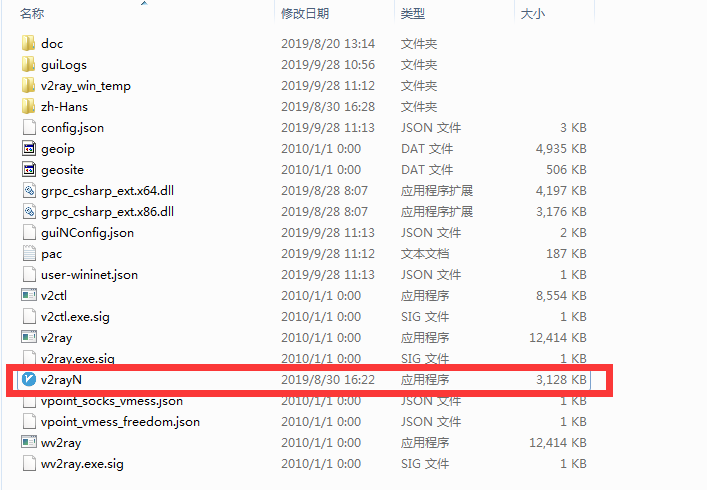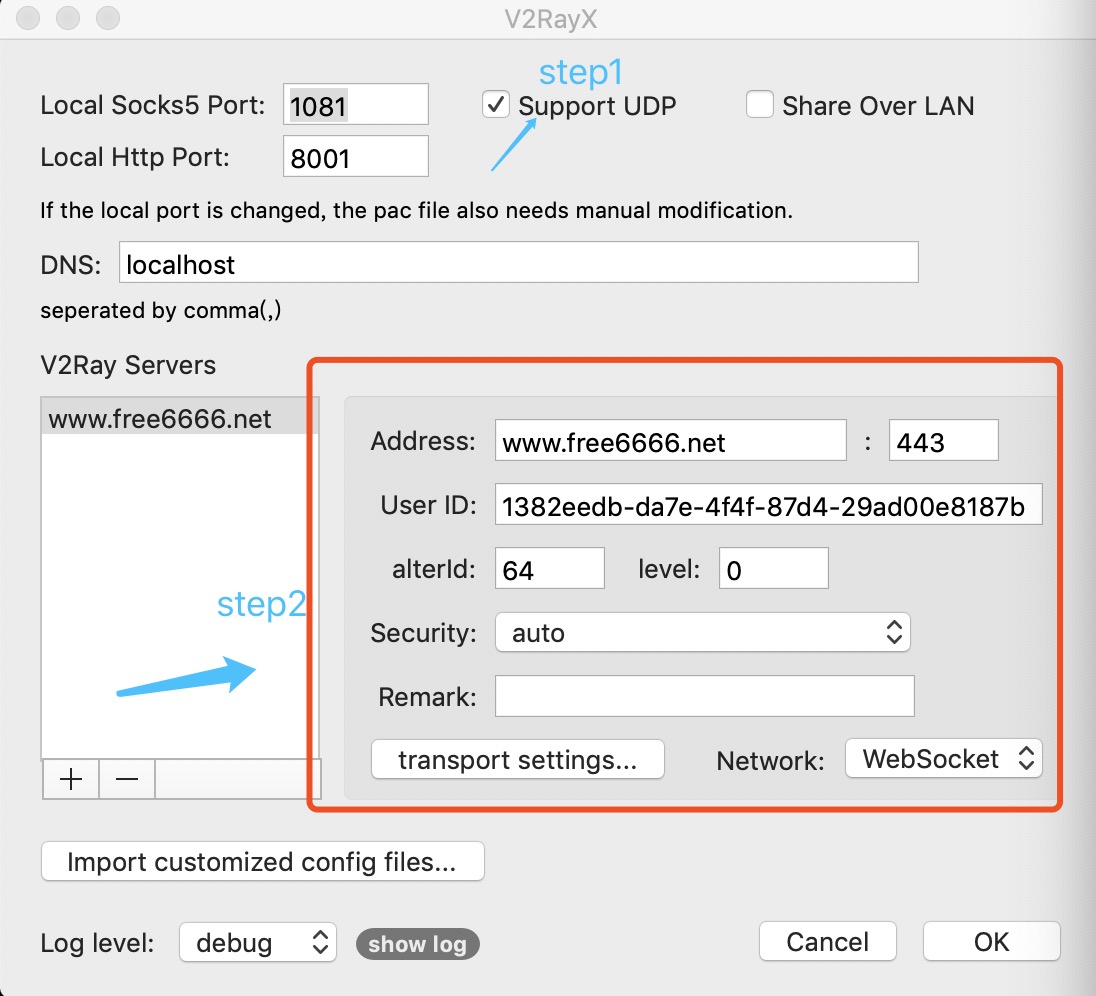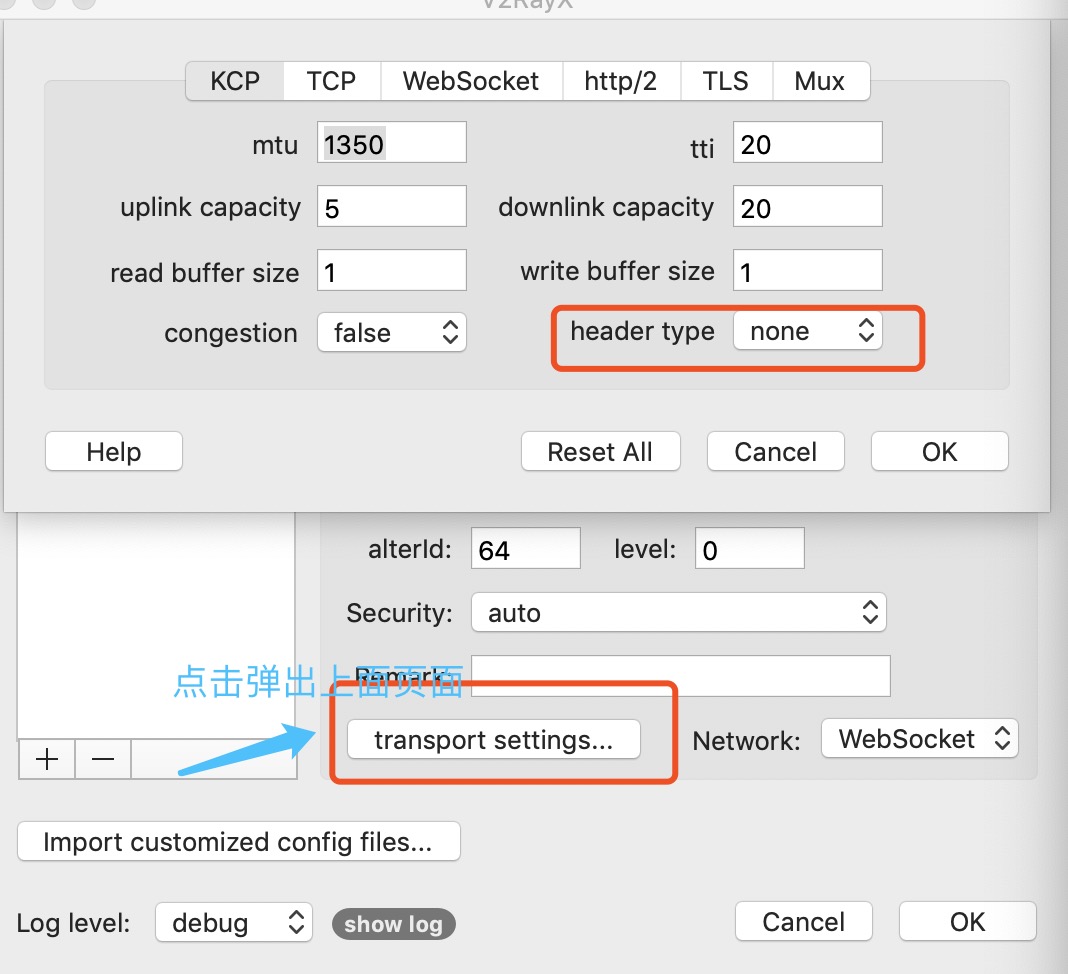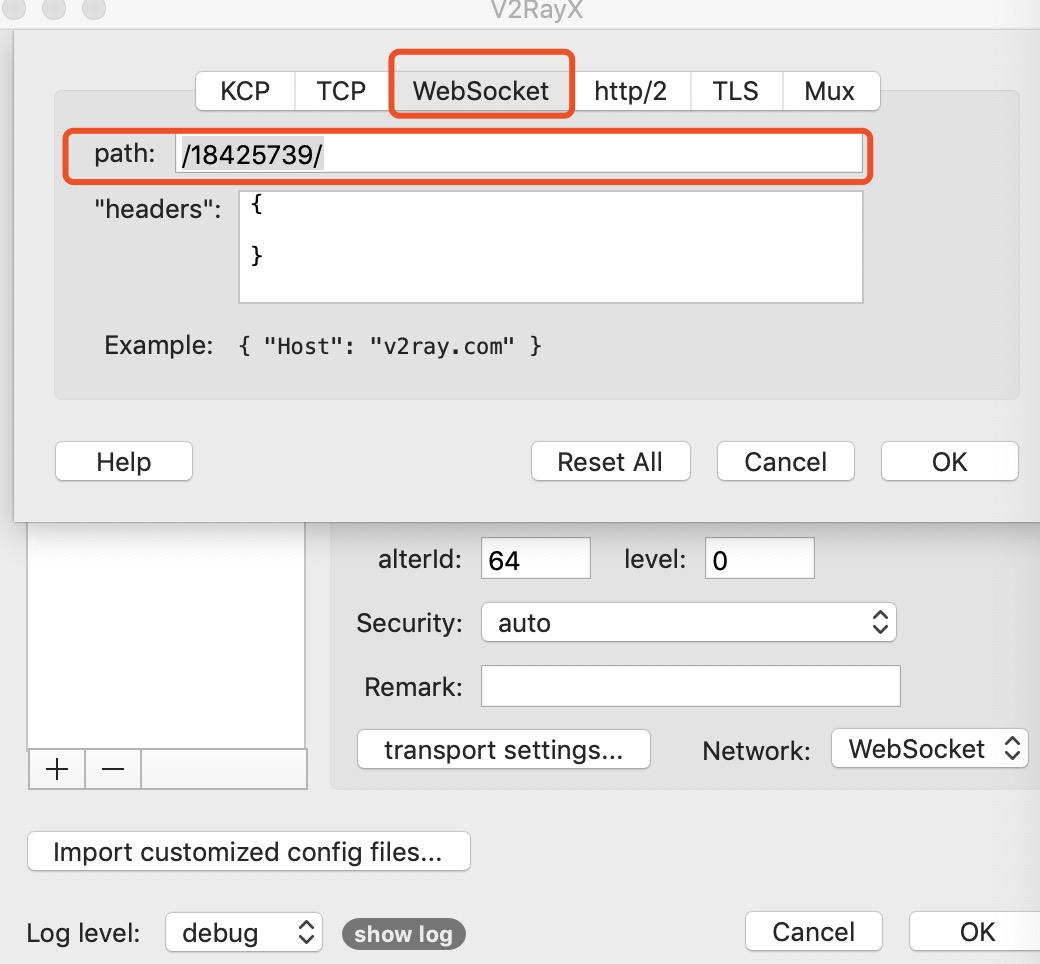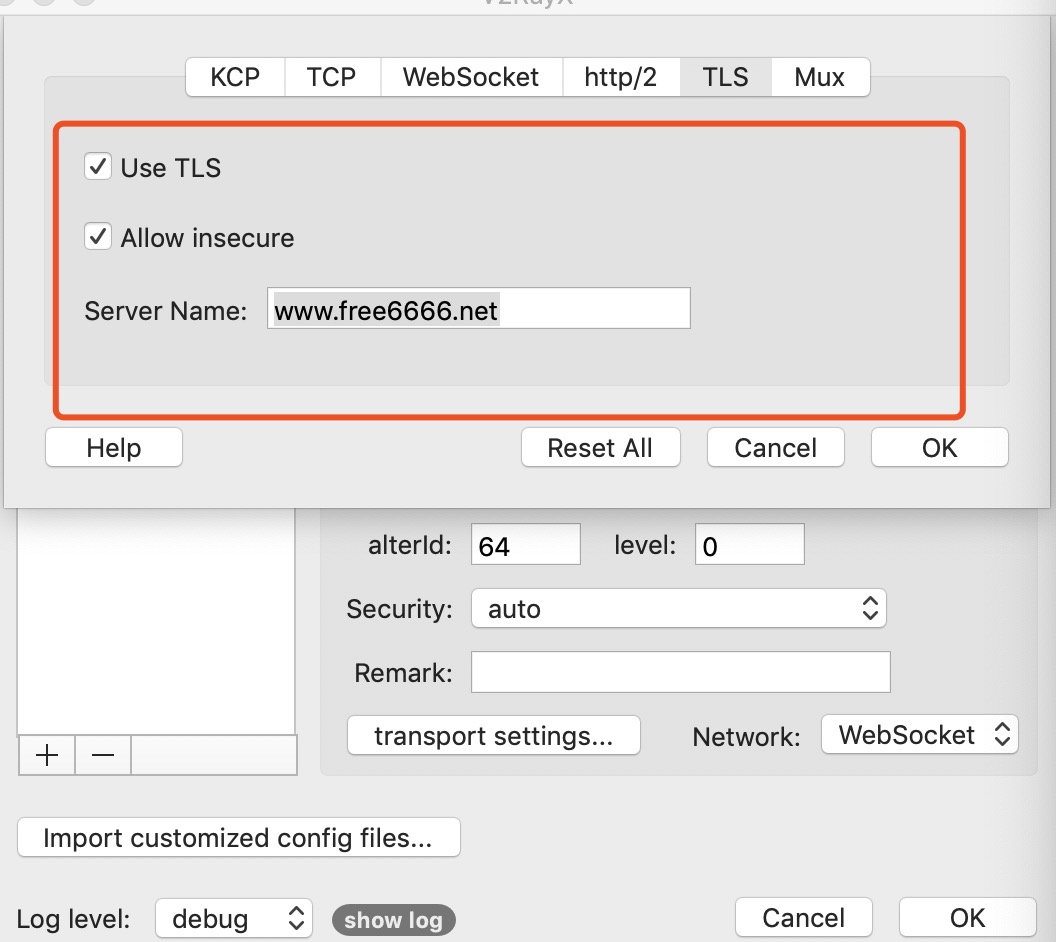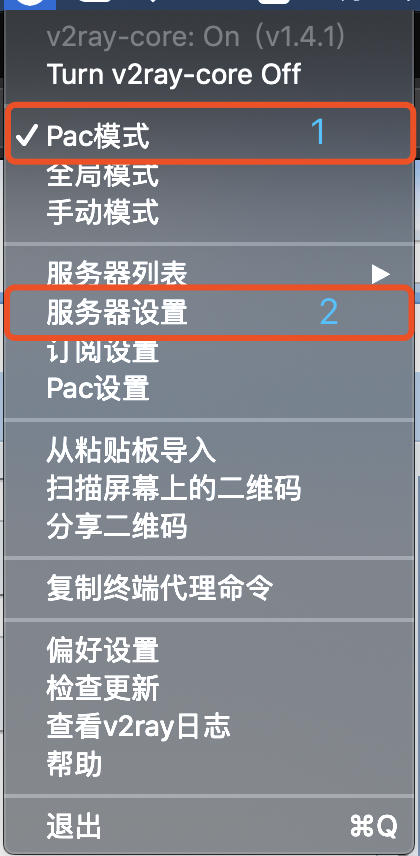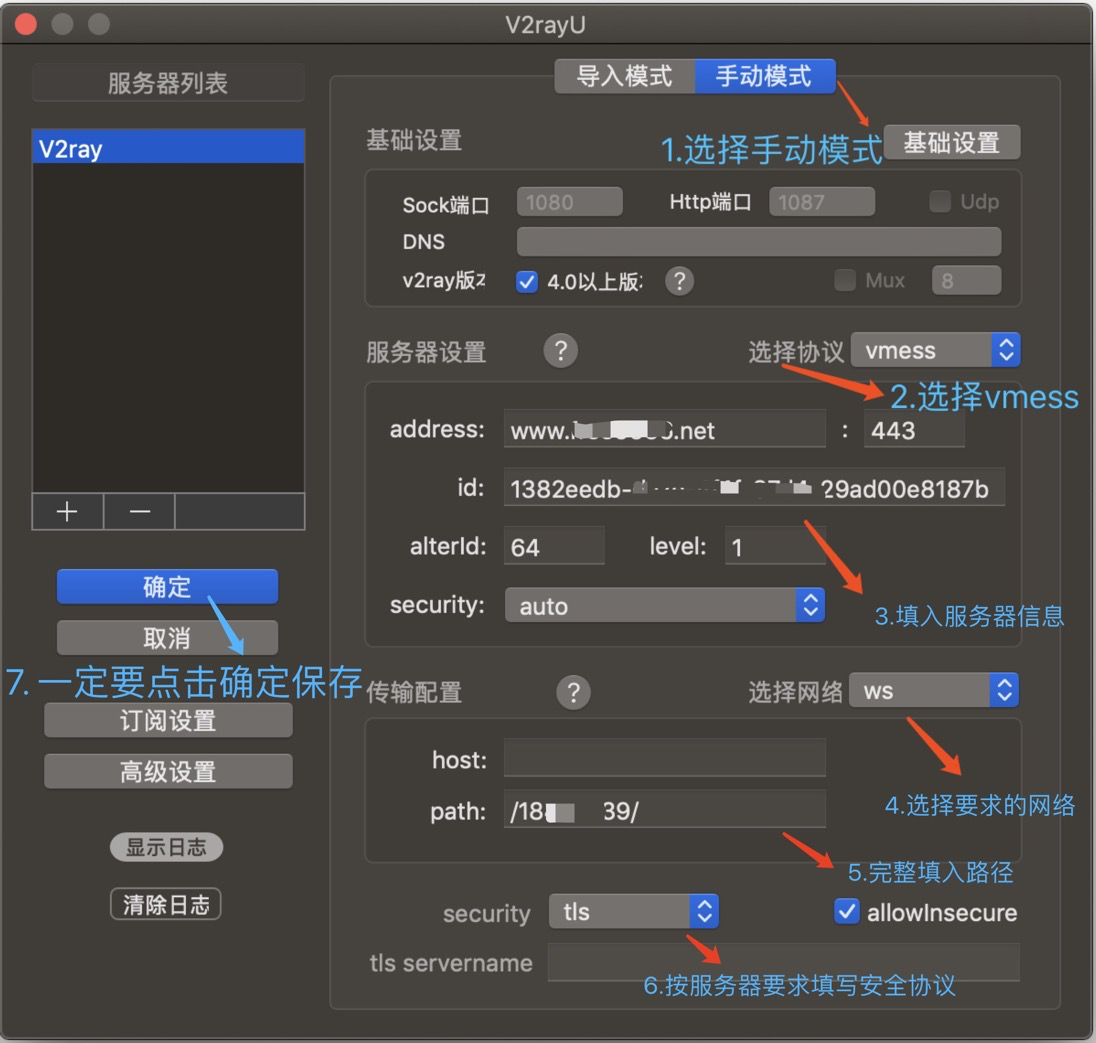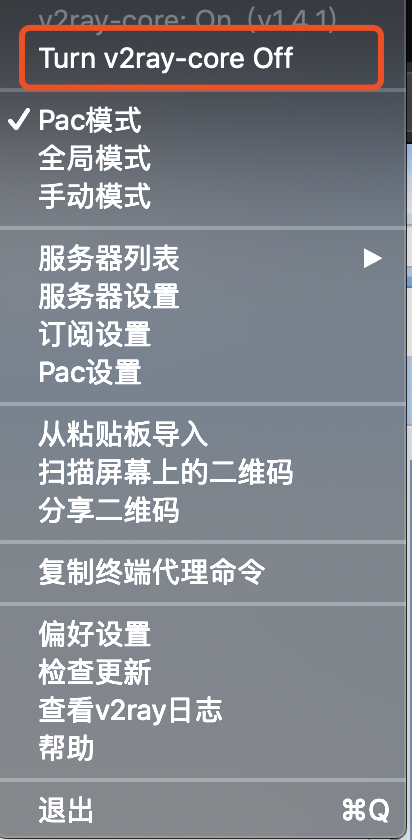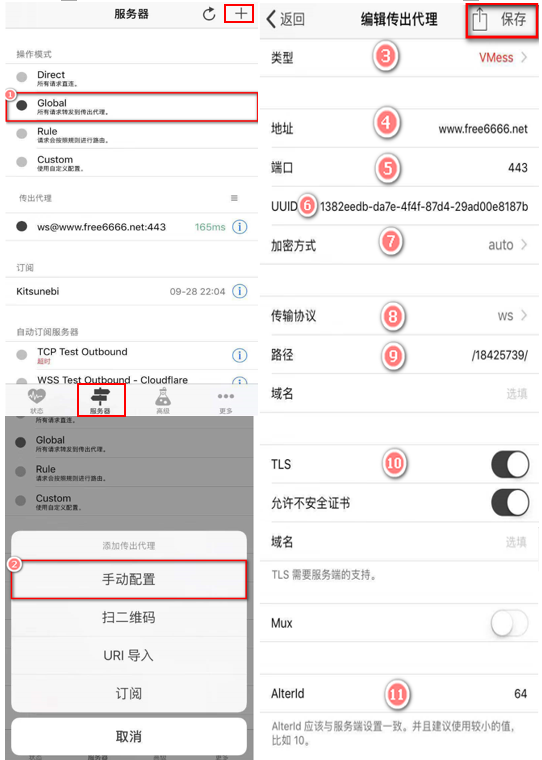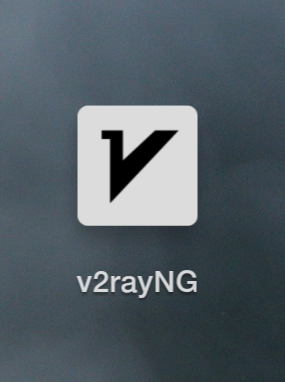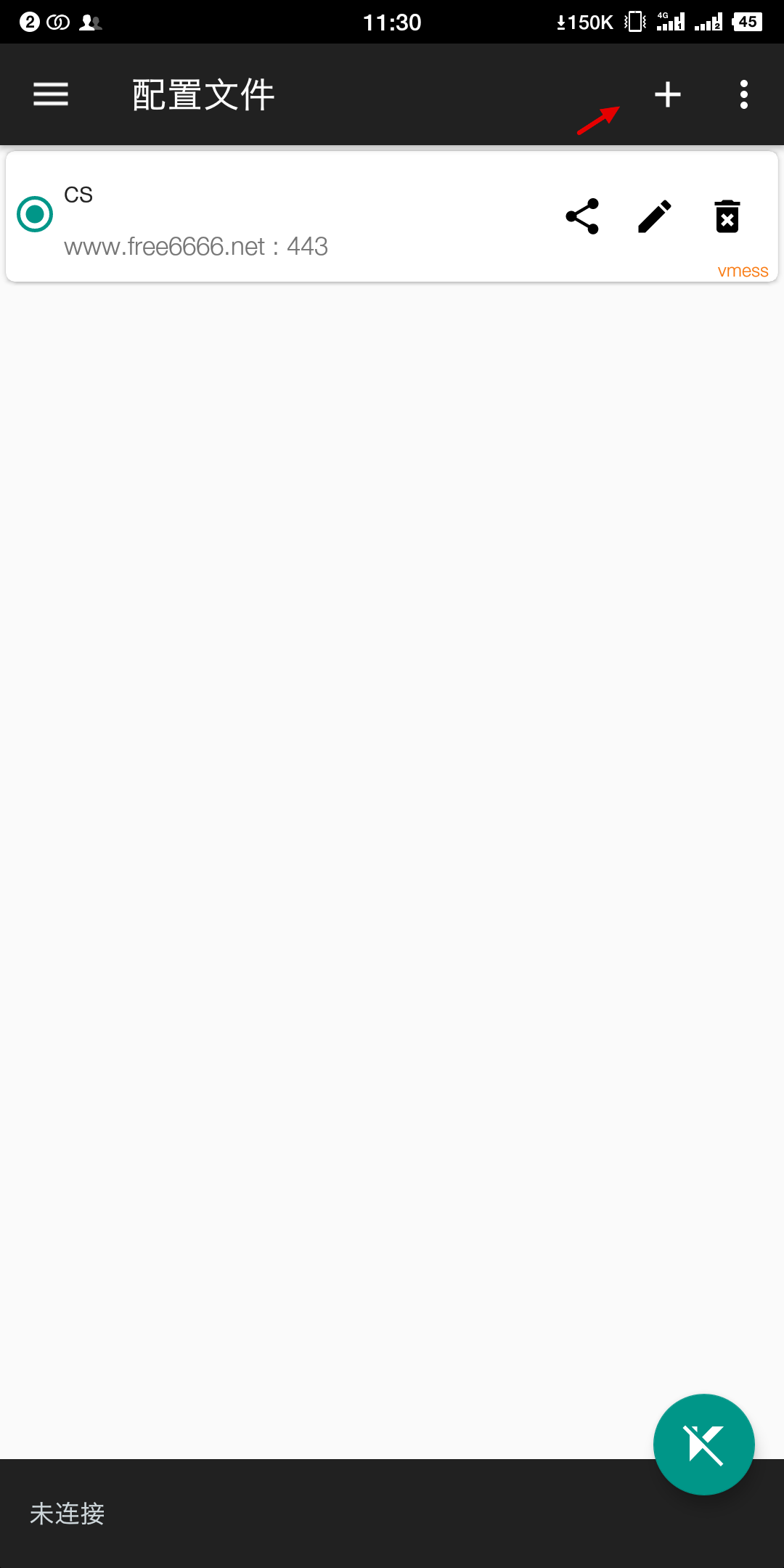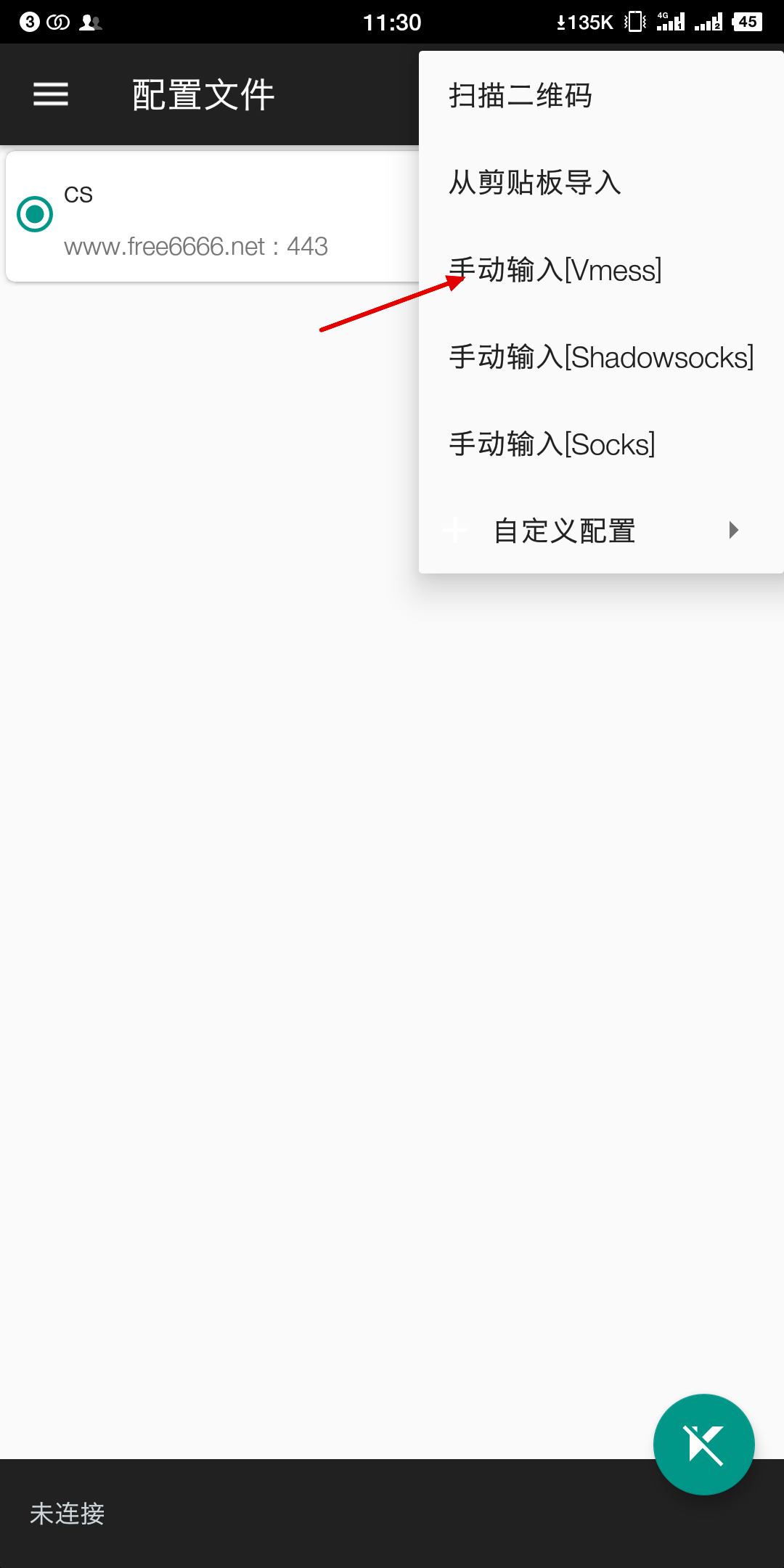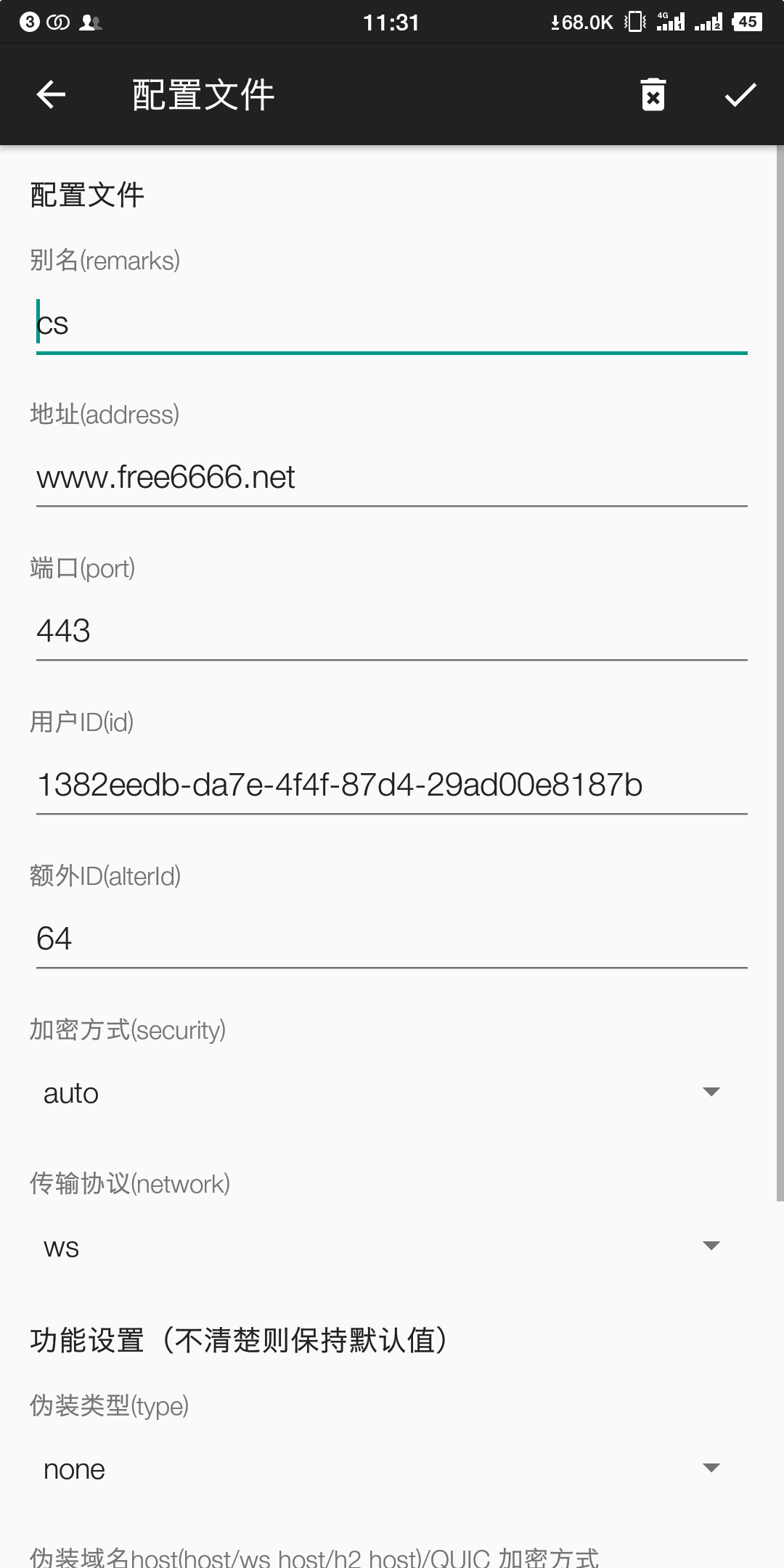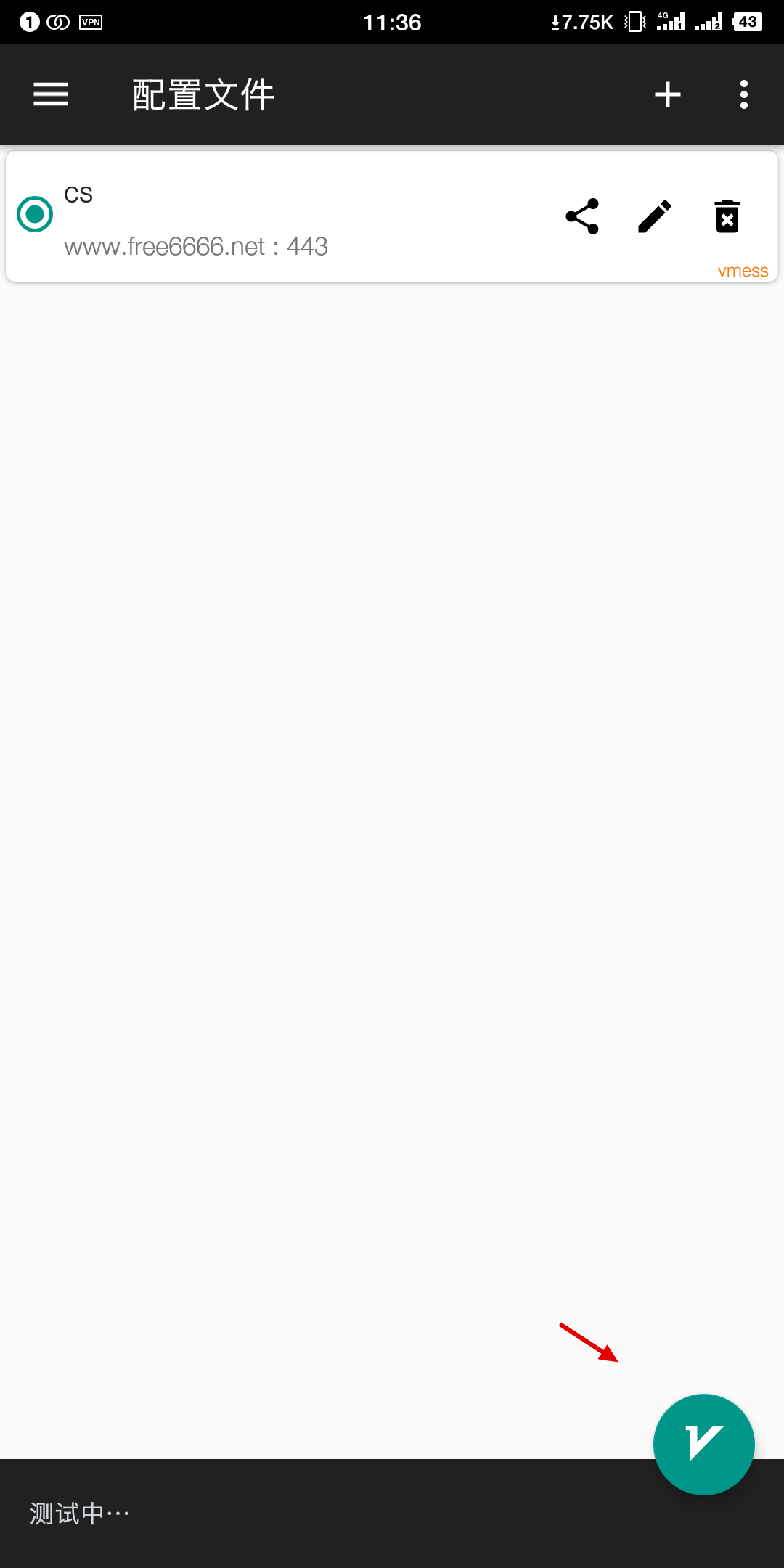-
Notifications
You must be signed in to change notification settings - Fork 9.7k
v2ray各平台图文使用教程
自由上网 edited this page Sep 26, 2020
·
26 revisions
2020年7月17日更新iOS使用v2ray方法。
1、windows系统的v2rayN 图文使用方法
第一步按照地址下载v2ray客户端,然后解压缩后打开应用:
第二步在任务栏中找到蓝色V图标,单击打开客户端界面,然后在服务器下拉中找到添加Vmess服务器选项
第三步,按照分享的账号信息逐一填写后,选择确定
第四步,在任务栏中右键蓝色V图标,选择开启HTTP代理,接着在HTTP代理模式中选择开启代理并自动保存配置全局或者PAC模式即可开始畅游墙外的世界了。
更详细方法可参考:https://book.v2rayx.org/mac.html
2、Mac系统的图文使用方法
第一种,使用v2rayX(第三方开发)
填写完信息后点击ok进行保存,点击load un即可开始使用。模式选择pac就行,全局也可以(全局有时候会导致国内网络无法使用)
第二种,使用v2rayU(第三方开发)
正常安装程序,点击应用程序中的 V2RayU 图标:勾选 pac 模式、点击服务器设置
如图配置:
确定如图状态就是已经开启, 即可开始畅游墙外的世界
3、iOS系统的图文使用方法
大陆app商店无法下载Kitsunebi,用美区账号在app商店里面下载Kitsunebi,美区账号可以淘宝购买或者自己申请,iOS注册美区Apple ID教程
Kitsunebi,使用方法如下:
4、安卓系统的图文使用方法
注: 1、最下端的测试结果不完全正确,即便失败也可以在浏览器里试一试。2、不成功可以考虑重启手机(靠飞行模式"重启"无效)。3、如果选绕过大陆和局域网不行,可以切换模式为全局模式